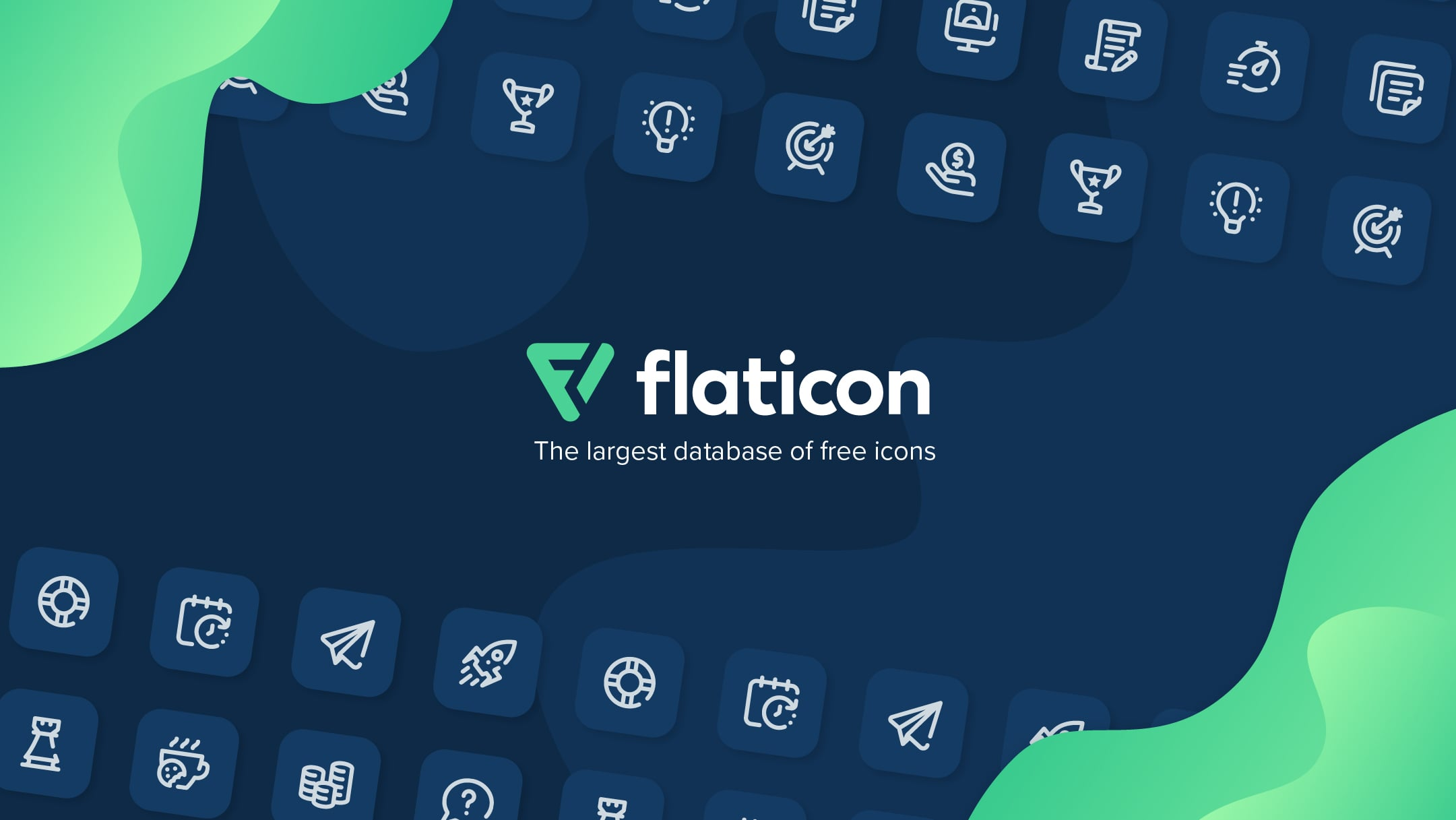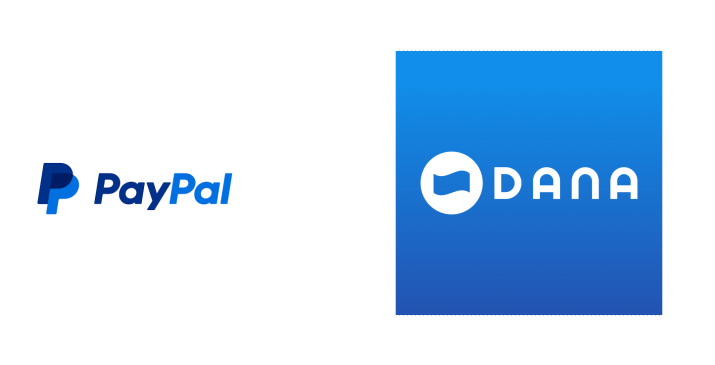Berberapa hari yang lalu, aku beli TWS dari QCY. Aku beli seri QCY T5 yang harganya cukup murah dengan fitur – fitur yang lumayan banyak untuk harga segitu. Koneksi ke android cukup mudah dan sinkronisasinya gak butuh waktu lama, tapi ketika disambung ke laptop, suara nya rusak dan patah – patah😢. Sempet panik karena emang niatnya mau buat meeting di laptop, tapi alhamdulillah setelah di otak – atik ketemu masalahnya.
Jadi kali ini aku mau sharing bagaiaman mengatasi suara TWS yang putus – putus di laptop. Kita mulai dari cara menyambungkan TWS ke Laptop dulu ya!
Daftar isi
Apa itu TWS?
TWS adalah singkatan dari True Wireless Stereo yang merupakan sebuah teknologi yang memungkinkan kamu mentransfer suara ke dua device bluetooth yang berbeda. Ini memungkinka kamu untuk mentransfer suara ke buds left(L atau kiri) dan right(R atau kanan).
Cara Menyambungkan TWS ke Laptop
Buka menu bluetooth di laptop
Caranya klik kanan pada logo bluetooth di ikon taksbar. Lalu buka Add Bluetooth Device
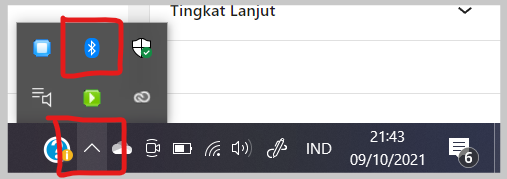
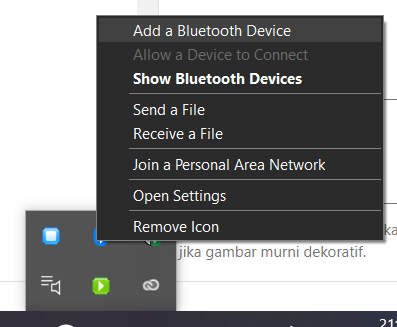
Tambahkan Bluetooth Device
Setelah selesai langkah diatas, maka akan terbuka sebuah window setting Bluetooth & other devices.
Di paling atas, klik tombol Add Bluetooth or other device
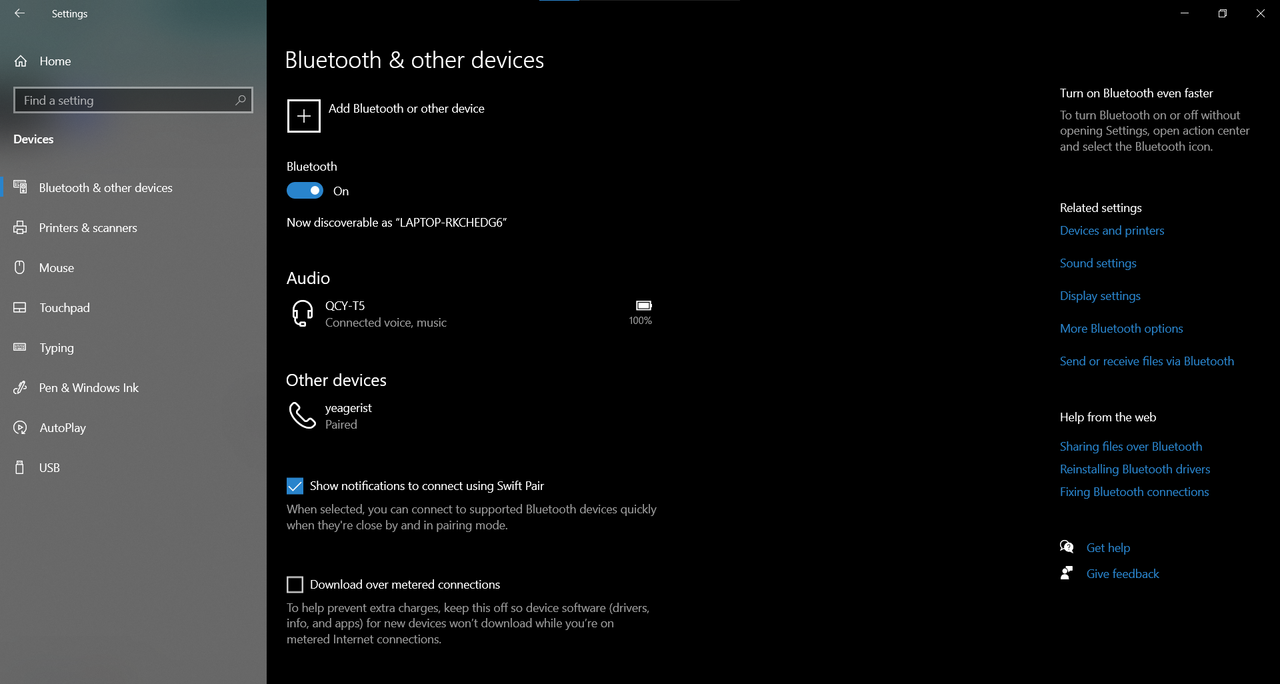
Pada tampilan Add a device klik bluetooth
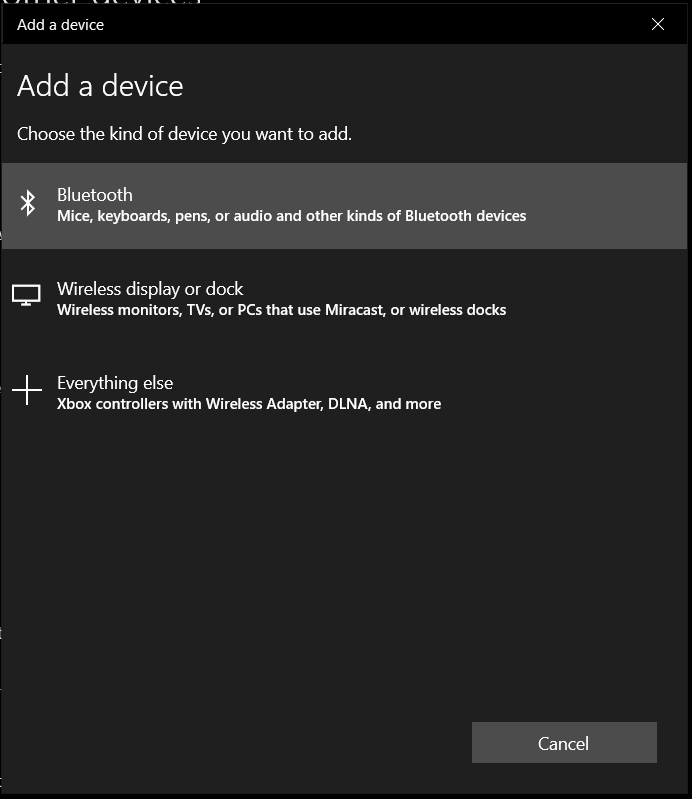
Tunggu sebentar dan Windows akan mencari TWS milikmu. Disini aku menggunakan TWS QCY T5, jika kamu memiliki TWS yang sama maka pilih QCY T5. Jika TWS mu selain QCY maka pilih sesuai dengan merk TWS mu. Pastikan pilih yang merupakan Audio Device ya!
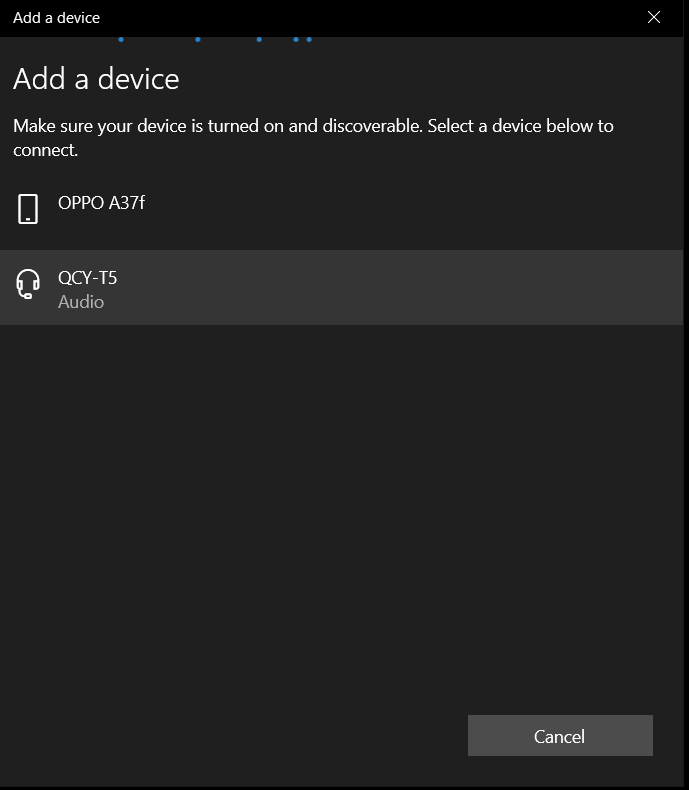
Oke, sekarang bisa dipastikan TWS mu telah terpasang dan siap digunakan! Selanjutnya TWS akan otomatis tersambung dengan laptop ketika digunakan selama bluetooth laptop tidak kamu matikan!
Mengatasi Suara TWS Patah – Patah di Laptop
1. Cek versi bluetooth laptop
Biasanya TWS berjalan di versi bluetooth 5.0. Jika versi bluetooth laptop mu dibawah 5.0 maka bisa terjadi kesalahan koneksi yang berakibat pada suara patah – patah pada TWS.
Baca Juga – Cara Mengetahui Versi Bluetooth Laptop
2. Cek update untuk driver bluetooth
Vendor laptopmu akan selalu menghadirkan update terbaru untuk driver bluetooth mereka. Biasanya update driver bluetooth dihadirkan melalui windows update.
Cukup cari Check for Update di windows search
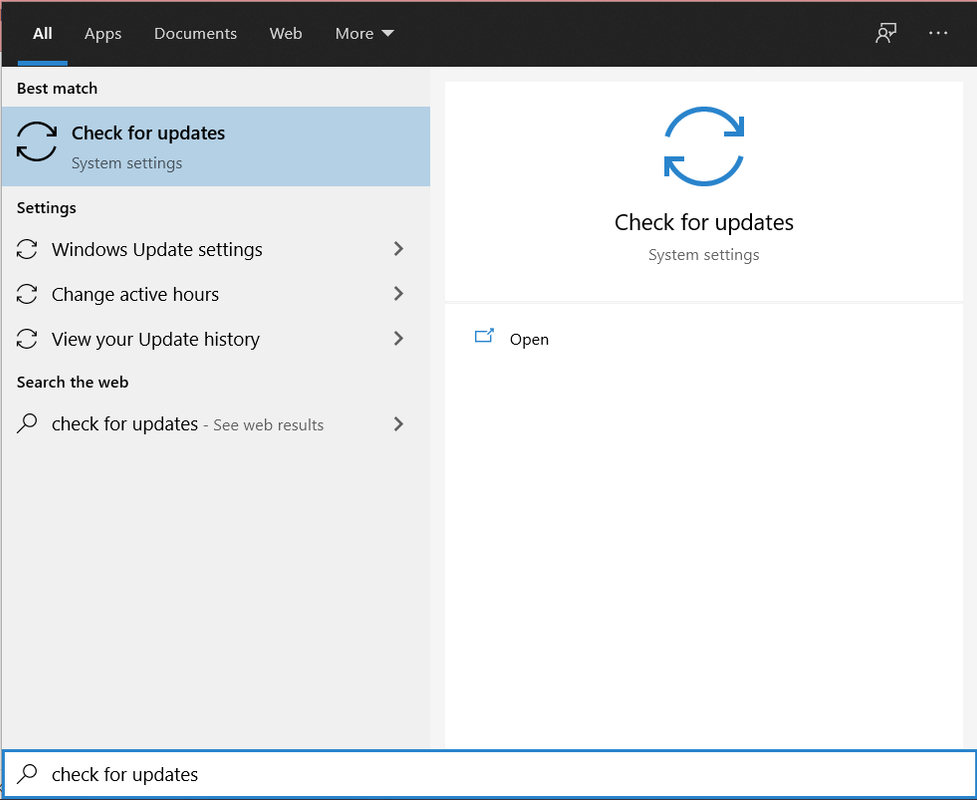
Lalu windows akan memeriksa update terbaru dari driver. Cari driver untuk bluetooth lalu update!
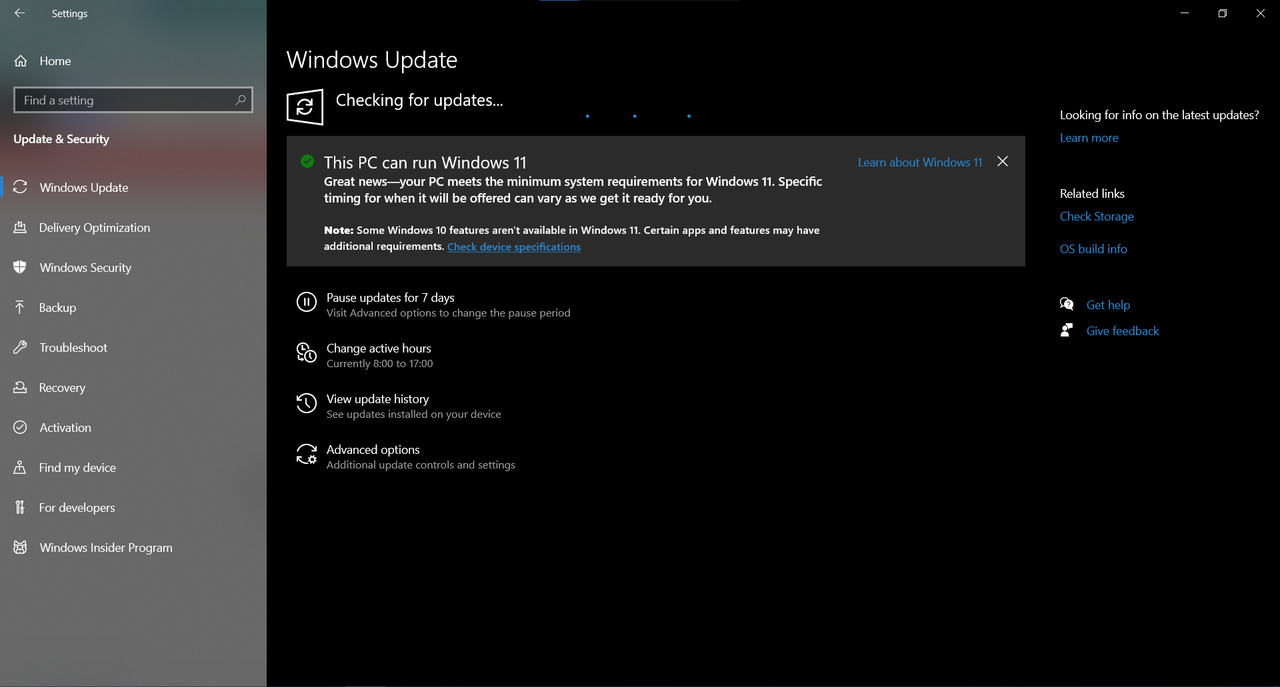
3. Update langsung dari official website laptop – mu
Cara yang terakhir adalah memeriksa driver update dari official website laptopmu. Sekarang aku menggunakan laptop dengan merk HP. Jadi untuk temen – temen yang menggunakan merk HP bisa langsung ke alamat berikut : https://support.hp.com/id-en/drivers
Lalu cari driver untuk bluetooth. Download lalu instal driver bluetoothnya!
Untuk merk selain HP maka kamu bisa cek langsung ke website official laptop masing – masing. Mereka pasti sudah menyediakan driver yang kompatible dengan produk mereka!